Как форматировать телефон асус зенфон 3 макс
*****
Способ обхода FRP на Asus ZenFone Go ZB551KL
Вариант 1 ССЫЛКА
*****
Способ обхода FRP на Asus ZenFone Go 4.5 (X014D)
У кого нет трех точек в google account, вот рабочий метод
Вариант 1 ССЫЛКА
*****
Способ обхода FRP на Asus ZE500KL
Вариант 1 ССЫЛКА
*****
Способ обхода FRP на Asus ZenFone Live ZB501KL
Вариант 1 ССЫЛКА
*****
Способ обхода FRP на Asus Zenfone 2 Laser ZE500KL
Вариант 1 ССЫЛКА
*****
Способ обхода FRP на Asus Zenfone 2 Laser ZE550KL
Установка приложений с MicroCD.
Версия Android 6.0.1
Регистрируем с компа аккаунт гугл, или если есть рабочий, то далее ведете его.
На MicroCD скачиваем приложения:
GAM_6.0.1.Meziani.apk
com.sika524.android.quickshortcut.apk
Если у Вас что то высвечивается по другому, то это либо стоит сим карта, либо у вас в нужный момент, либо включенный, либо выключенный интернет WI-FI.
Интернет включается только в конце.
Может быть еще проблема за версии прошивки, и андройда
*****
Способ обхода FRP на Asus ZenFone 2 (ZE551ML)
Вариант 1 ССЫЛКА
*****
Способ обхода FRP на Asus ZenFone 2 Laser (ZE601KL)
Вариант 1 ССЫЛКА
*****
Способ обхода FRP на Asus ZenFone 3 laser (Z01BD)
Google Account Manager_v6
com.sika524.android.quickshortcut.apk
Инструкция по работе с файлами и порядке действий в данном материале выше.
*****
Способ обхода FRP на Asus ZenFone 3 Max ZC520TL
Вариант 1 ССЫЛКА
Вариант 2 ССЫЛКА
Файлы для работы ССЫЛКА
В составе архива:
ASUS_Android_USB_drivers_for_Windows_20150212
SP_Flash_Tool_Windows_v5.1844.00
MT6737T_Android_scatter.txt
BEGIN ADDRESS: 0x13c00000
FORMAT LENGTH: 0x100000
*****
Способ обхода FRP на Asus ZB553KL 7.1.1
Вариант 1 ССЫЛКА
Предварительно скачать файлы: com.anddoes.launcher-3.1.0-3101-minAPI15.apk и technocare.apk
*****
Способ обхода FRP на Asus ZenPad P024
Делаем хард резет, затем вставляем симку с интернетом проходим стандартную процедуру, выбор языка и т.д. Wi-Fi не подключаем! Когда идет проверка на аккаунт вытаскиваем симку и ждем, станет активной кнопка Далее и все идем дальше по пунктам!
1. устанавливаем драйвера (при выключенном планшете подсоединяем кабель и проверяем чтоб драйвера установились).
2. Открываем программу SPFT, добавляем скаттер файл MT8176_Android_scatter во вкладке Download->Scatter-loading file, в этой же вкладке Download-Agent находим файл DA_SWSEC.bin.
3. Далее переходим во вкладку Format, выбираем Manual format flash, значения Begin Address: 0x7600000; Format Length: 0x100000.
4. Выключаем планшет, ждем сек 20 для полного выключения, нажимаем Start и подсоединяем кабель, если все удачно получилось то будет зеленая галочка.
Если выдает ошибки какие-либо, первое попробуйте поставить галочку на PRELOADER во вкладке Download и повторить процедуры 3-4
Возможно еще дело в драйверах, главное установить нужный.
*****
Способ обхода FRP на Asus Memopad S 8.0
Вариант 1 ССЫЛКА
*****
Способ обхода FRP на Asus ZenPad 10 Z301ML
Вариант 1 ССЫЛКА
Мобильная ОС андроида, это не только удобная в работе вещица, с помощью которой можно выполнять множество повседневных задач, но, одновременно, капризный смартфон, который, в самый неподходящий момент может «зависнуть», выдать ошибку и «заглючить». Проблему «уставшей» операционной системы можно решить быстро, просто сбросить все настройки. Так же, данная процедура необходима и в том случае, если Андроид-смартфон решено продать.
Итак, подробнее, как на андроиде сбросить настройки до заводских? При покупке смартфон «летал», быстро реагировал на вызов, поиск, а сейчас может окончательно взбесить, ведь он очень долго открывает пункты меню, а запустить какое-либо приложение – вообще нереально. Пора провести полный сброс настроек. НО, есть один важный пункт!



Первый метод: Используется меню.
Элементарный метод, который поможет смартфону вернуть то состояние, когда он продавался. Просто сбросить все данные, нажав в Меню соответствующую «кнопку». Но, этот метод подходит лишь тому андроду, который не зависает, при перемещении по пунктам.

- Перемещать и нажимать следующие «кнопки»: Меню – Настройки – Восстановление Сброс.
- Далее, переместиться в самый низ списка и там будет кнопка, которая в каждой модели смартфона называется по-разному. Это, либо «Сброс настроек», или «Стереть все данные», быть может «Общий сброс», либо «Сбросить настройки телефона», или как-то иначе.
- Как только «кнопка» будет нажата, ОС предупредит пользователя о том, что будут стёрты все данные и личная информация, а так же настройки, приложения, телефоны. Останется только подтвердить намерение всё это удалить, нажав клавишу – «Стереть».
Второй метод: Используются аппаратные кнопки.
Если смартфон сильно «виснет», можно испробовать и такой способ – общий сброс всех настроек, используя аппаратные «кнопки» андроида. В том случае, когда андроид «мёртво» «виснет» при загрузке, останавливаясь на логотипе, или же загрузив что-то, смартфон «не хочет» перемещаться в меню по пунктам, всё время появляется окошко, указывающее ошибку, а ёмкостный экран адекватно не работает, то этот вид сброса, то, что надо.
Итак, как на андроиде сбросить настройки до заводских?
Нажать на «кнопку» включения телефона и держать её до тех пор, пока андроид не выключится полностью. Далее, в режиме восстановления, называемый «Recovery», необходимо нажать одновременно комбинацию клавиш, а это две или три кнопки. Комбинация различна, в зависимости от модели андроида и производителя, но их надо нажать только потому, чтобы войти в режим «Recovery».
К примеру, это клавиши : уменьшить звук и кнопка питания адроида, в моделях «Acer» и «Asus».
А в «Lenovo» это три кнопки: увеличить громкость, питание и уменьшить громкость. Нажать их одновременно и держать до тех пор, пока не почувствуется вибрация смартфона. А потом раза четыре нажать на кнопку увеличения громкости. Потом, нажать одновременно две кнопки: питание и увеличить громкость.
Модель андроида «Huawei» На протяжении десяти секунд, одновременно удерживать две кнопки: питание и уменьшить громкость. После, одновременно нажать кнопки: питание и по центру, кнопку отрегулировать громкость. Удерживать, так же, в течение десяти секунд. Как только появится логотип андроида, кнопку питания следует отпустить, а вот клавишу громкости, продолжать держать. После, появится картинка андрода – робот с шестеренками, удерживая клавишу, по центру, регулировки громкости, плавно перейти на увеличение громкости. Держать до тех пор, пока не появится зелёная полоска, указывающая на загрузку.
Для смартфона «LG», комбинация выглядит иначе, это две клавиши: Power и уменьшить громкость. Как логотип появится, опустить обе кнопли,а спустя одну секунду, снова их одновременно нажать. Удерживать до тех пор, пока не появится вход в режим «Recovery».
Для «Samsung» чуть иначе. Нажать три кнопки одновременно: увеличить громкость, «Домой» и питание, либо комбинация из двух кнопок – питание и увеличить громкость.
Если в руках аднроид «Sony», то делать надо так: одновременно нажать кнопки – питание и увеличить громкость. Или так: подключить смартфон к электросети. Дождаться, когда загорится зелёный индикатор, говорящий о питании телефона. Далее, при помощи скрепки нажать на утопленную кнопку «Reset», загорится сразу же экран и на несколько секунд, зажать кнопку питания. После, отпустить кнопку и раз пять – шесть нажать кнопку увеличения звука.
Есть два варианта для «Prestigio». Первый: комбинация – питание и увеличить громкость. Второй: комбинация – питание и уменьшение звука.
Для моделей андроида «Xiaomi» и «Meizu», комбинации одинаковы, это: питание и увеличить громкость, потом клавишу питания отпустить и дождаться появления на экране логотипа, держать дальше кнопку увеличения звука. Дождавшись, когда появится меню «Recovery», вспомнить, что задавался вопрос о том, как на андроиде сбросить настройки до заводских? Продолжать восстановление работоспособности телефона.
Но, что делать, если Recovery появился, но на прикосновение пальца – не реагирует?!
Чтобы перемешаться по пунктам, можно воспользоваться кнопками – уменьшить увеличить звук, стало быть, это теперь будут клавиши вверх и вниз. А выбрав сброс настроек, подтвердить своё действие можно клавишей – питание.

Третий метод: используются символы и знаки в комбинации.
Последние годы на рынке мобильных гаджетов, в частности, смартфонов, идёт непрерывный поиск новых форм, появляются необычные аппараты. То модульная структура появится, то изогнутые дисплеи, безрамочность, вырез под фронталку и датчики, двойная камера, выезжающая камера. А уж сколько программных фишек и переработки интерфейсов – не счесть. Да, индустрия не топчется на месте, и это хорошо, однако при покупке аппарата для себя любимого потребитель всё же склоняется к чему-то более привычному, надёжному, проверенному временем, удобному. Эксперименты интересно рассматривать на расстоянии, а собственный телефон должен быть настоящим, и не по цене люксового гиперкара. Именно таким является ASUS ZC520TL hard reset или сброс настроек которого сегодня рассмотрим.

3 Max – классика жанра, без прорывов, скачков, просто небольшой шажочек в сторону улучшения, в сторону горизонта (идеала). Возможно, модель не очень заметная, но удобная и надёжная с продуманной оболочкой. Сбалансированная начинка с достаточной производительностью, и главное – сильный бренд по доступной цене. Итак, поскольку модель не новая, то жёсткая перезагрузка аппарату не помешает. Есть пара вариантов, которые помогут откатить смартфон на чистую систему.
Hard reset ASUS ZC520TL
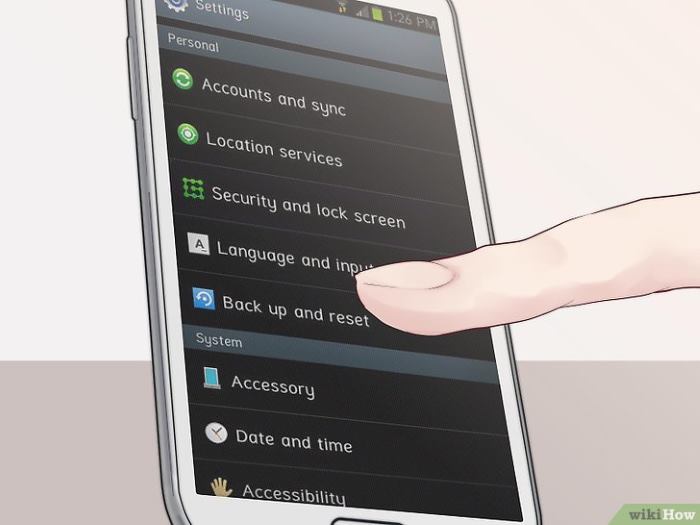
Первый вариант для смартфонов, которые ещё включаются, у пользователя есть доступ в систему, пароль или графический ключ не забыты.
- Открываем раздел настроек смартфона;
- Идём в подраздел восстановления и сброса;
- Там заходим в сброс настроек;
- Подтверждаем стирание всех данных;
- Жмём сброс.
Всё, аппарат автоматически уйдёт в ребут, и после того как проснётся, его настройки будут заводскими, то есть в смартфоне будет чистая операционная система.
ASUS ZC520TL hard reset
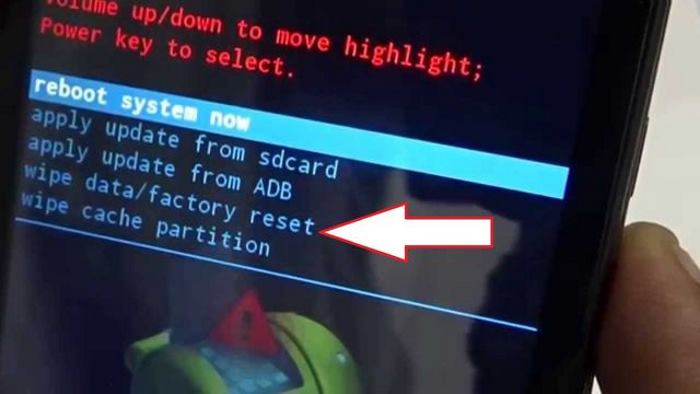
Второй вариант для смартфонов, которые не включаются (не относится к разбитым, раздавленным, утопленным и прочее), загрузка не идёт дальше логотипа, забыт пароль, графический ключ.
Проснётся аппарат так же, как и в первом варианте, с чистой операционной системой. Только помните, все важные данные вы должны сохранить до начала процедуры, лучше в облаке. И ещё, важно, чтобы процедура не прерывалась, посему обязательно удостоверьтесь, что аккумулятор заряжен более чем наполовину.
Уважемый читатель! Если вдруг описанный в статье метод Вам не помог — помогите, пожалуйста, остальным — напишите как Вы справились с проблемой или задайте вопрос. Кстати, ответ на Ваш вопрос, возможно, уже есть в комментариях.
Пожалуйста, не оставайтесь равнодушными — поделитесь с людьми полезной информацией. Если знаете ответ на имеющийся вопрос — напишите, пожалуйста, кому-то информация очень пригодится. Заранее спасибо!

Есть много причин, по которым вам может потребоваться выполнить полный сброс до заводских настроек смартфона (Hard Reset) ASUS ZenFone 3 Max ZC520TL. Обычно эту процедуру выполняют для восстановления работоспособности системы, которая была нарушена вирусами, удалением системных файлов, «корявым» обновлением прошивки и многими другими вещами. Хард Ресет выполнить очень легко на любом смартфоне, но вы должны знать о последствиях этого действия и уметь сделать резервную копию системы и файлов. Обо всем этом мы подробно расскажем ниже.
Как создать бэкап?
Внимание! Сброс сотрет все данные на телефоне ASUS ZenFone 3 Max ZC520TL. Если вы не сохранили резервную копию контактов, изображений, видео, документов и всего остального, то должны сделать это, в противном случае лишитесь всей личной информации, которая была на устройстве.
Чтобы не потерять свои данные, выполните следующие рекомендации.
- Скиньте на компьютер через USB-кабель фотографии, документы и видео. Также для бэкапа снимков можно использовать Google Фото, а для документов и папок подойдет облачный сервис Google Диск, но на него можно «залить» количество файлов. Для расширения хранилища придется платить.
- Чтобы не потерять контакты и приложения, активируйте синхронизацию с облаком в настройках. Перейдите по пути «Система» — «Дополнительно» — «Резервное копирование». Включите функцию резервного сохранения на аккаунт Google.
Как только закончите это, можете выполнять Hard Reset ASUS ZenFone 3 Max ZC520TL.
Как сделать полный сброс данных на телефоне ASUS ZenFone 3 Max ZC520TL из меню настроек?
Внимание! Из-за FRP (Factory Reset Protection, то есть защита от сброса) Android будет просить ввести логин и пароль аккаунта, который был закреплен до процедуры Hard Reset. Поэтому, если вы планируете продать смартфон, надо выйти из учетной записи Google («Настройки» — «Аккаунты» — «Google» — «Удалить аккаунт») до сброса, чтобы человек, который получит ваш телефон, смог активировать на нем свой профиль.
Учитывая широкий спектр Android-телефонов и сложности описать процесс сброса настроек для конкретной модели, мы будем показывать руководство на примере трех принципиально разных устройств и прошивок :
- Mi A1 на чистом Android, который также используется в Nokia, Motorola, OnePlus (имеет слегка переработанную систему) и во всех девайсах, выпущенных про программе Android One;
- Galaxy S7, который функционирует под управлением Samsung Experience. Напомним, что корейская корпорация — крупнейший производитель смартфонов в мире, поэтому есть смысл показать и эту оболочку;
- Redmi Note 5 на MIUI. Продукты этой компании пользуются огромным спросом в СНГ, поэтому мы не могли обойти его стороной.
Проще всего произвести Хард Ресет через специальное меню в параметрах системы. Еще раз отметим, что расположение и название пунктов может немного отличаться в зависимости от используемого телефона. Главное – найти основную категорию по восстановлению и сбросу.
Xiaomi Mi A1 (чистый Android 8.1 Oreo)
- Кликните по значку «Настройки» в меню приложений или запустите их с помощью иконку в шторке уведомлений.
- Пролистайте вниз и перейдите в раздел «Система».
- Нажмите «Сброс».
- Выберите «Удалить все данные» («Сбросить к заводским настройкам»).
- Подтвердите свое намерение, нажав клавишу внизу.
- Введите PIN-код устройства и клацните «Продолжить».
- Выберите «Стереть все».
Устройство перезагрузится, и вам снова нужно будет пройти первоначальную настройку, как если бы это был новый телефон.
Samsung Galaxy S7 (оболочка Samsung Experience)
- Перейдите в настройки удобным для вас способом.
- Внизу кликните на вкладку «Общие настройки».
- Выберите «Сброс» («Архивация и сброс»).
- Тапните по «Сброс данных».
- Нажмите на синюю кнопку сброса.
- Введите PIN-код устройства и нажмите «Далее».
- Клацните «Удалить все» («Сброс устройства»).
Ваш телефон перезапустится. Останется настроить его, как после покупки.
Redmi Note 5 (прошивка MIUI)
- Откройте «Настройки».
- Перейдите в окно «Дополнительные параметры».
- Клацните «Резервное копирование и сброс».
- Выберите «Сброс настроек».
- Чтобы удалить абсолютно все приложения и файлы, отметьте пункт «Очистить внутреннюю память».
- Осталось кликнуть на «Сбросить настройки» и ввести пароль, если потребуется.
Внимание! Как видите, главное – найти раздел «Сброс». Чтобы гарантированно не «плутать» по всем параметрам в поисках нужного меню, проще на главной странице в окно поиска ввести запрос «Сброс». Выберите из предложенного перечня искомое меню и сразу в него попадете. А дальше все, как в инструкциях.
Как выполнить Хард Ресет ASUS ZenFone 3 Max ZC520TL через Recovery?
Это актуальный метод, если на телефоне присутствует неисправность, которая препятствует его загрузке. Именно для таких случаев нужен режим восстановления, через который нужно будет производить Хард Ресет.
- Если ваш телефон включен, выключите его.
- Удерживайте кнопки питания и уменьшения громкости (если ничего не происходит, читайте нашу отдельную статью о том, как войти в Рекавери).
- Вместо нормальной загрузки вы увидите меню, где навигация выполняется при помощи клавиш регулировки громкости (передвижение курсора) и питания (выбор).
- Опускайтесь до категории «Wipe data/factory reset» и кликните по ней клавишей питания.
- Выделите «Yes», чтобы подтвердить сброс.
По завершении сброса аппарат уйдет в перезагрузку и выдаст стандартное окно приветствия и настройки. Опять же, названия меню могут немного отличаться в зависимости от модели.
Зажмите и держите кнопки “Громкость +” и “Включение” После появления логотипа Asus отпустите кнопки Вы попали в меню “DROIDBOOT PROVISON” Кнопками “Громкость +” и “Громкость -” выберите пункт “FACTORY RESET” и подтвердите выбор кнопкой “Включение”
Как сбросить телефон до заводских настроек ASUS?
Как зайти в рекавери на Асус Зенфон?
Как форматировать ASUS ZenFone 3 Max?
Для аппаратного сброса настроек ASUS ZenFone 3 Max ZC553KL zc520tl выполните следующие действия:
Как сбросить телефон до заводских настроек с помощью кнопок?
- Выключить устройство
- Зажать одновременно три кнопки: клавишу увеличения громкости «Volume Up», клавишу «Главный экран» и кнопку включения
- Дождаться загрузки меню
- Клавишами изменения громкости выбрать пункт wipe data/factory reset и нажать кнопку включения
Как сбросить настройки на роутере ASUS?
Сброс настроек на роутере Asus
Нажмите эту кнопку чем-то тонким: ручкой, зубочисткой, чем-то еще и удерживайте 15 секунд. Когда вы увидите, что начал мигать индикатор WPS на роутере, отпустите кнопку и подождите около минуты, пока роутер не перезагрузится уже с заводскими настройками.
Как можно форматировать телефон?
Форматирование смартфона на Android
Как зайти в рекавери на ноутбуке ASUS?
Для того, чтобы запустить процедуру восстановления ноутбука Asus, необходимо сразу же после включения питания компьютера нажать и удерживать несколько секунд клавишу F9.
Как освободить место ASUS телефон?
[Zenfone] Как очистить кэш и данные приложения?
- Пролистните сверху вниз по экрану, чтобы открыть меню Быстрых настроек. Выберите Настройки.
- Выберите Приложения и Уведомления>Информация о приложении
- Выберите Хранилище и Память
- Вы можете нажать Стереть данные , чтобы очистить все данные приложения. Нажмите Очистить кеш, чтобы очистить кеш.
Как перезагрузить компьютер Asus?
Одновременно нажмите клавиши ALT + F4. Вы увидите небольшое меню, в котором будет предложено несколько вариантов выключения: завершение работы, перезагрузка, спящий режим.
Как отформатировать планшет ASUS?
МЕТОД 2: Хард ресет на планшете Asus через кнопку Включения/Громкости
Как сделать сброс настроек на выключенном телефоне?
Как сбросить настройки на телефоне не включая его?
Первый способ актуален для тех у кого аппарат вообще не включается, неисправно работает или же нужно вернуть доступ к системе смартфона:
Читайте также:


